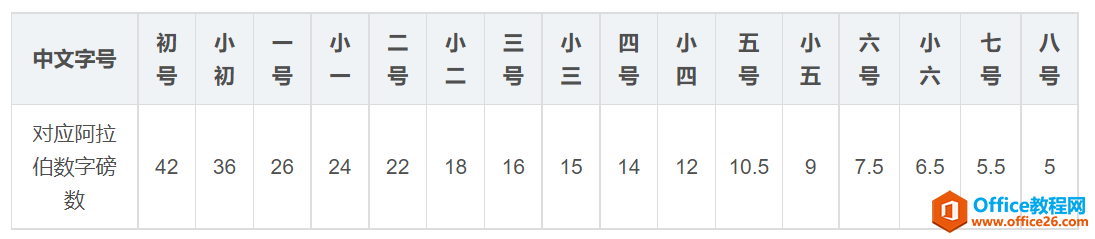-
深入理解Word里的字号、行距、段距、间距、样式
-
昨天领导交给我一份文档,让我帮忙修改一下。改完后最后一页只有单独的一行,打印出来不够美观。因此,我缩小了行距,把默认的单倍行距改为了固定值28磅。结果是,整个文档的确少了一页,原来最后一页的单独一行已经因为行距的缩小,而进入了前面的内容。但是,同时发现一个问题:由于文档内有两个表格,表格顶端的边框线条与上面文字段落显得很近,与其他文字的行距明显不同;表格内的文字,也整体偏下靠近表格下边框线条,尤其是表头极为明显,设置文字左右上下居中也不起效果。这两个问题显得整个文档有点不协调,于是想办法解决。
当时由于时间问题,调了几次后无果,最后无奈选择缩小字号,换回单倍行距的办法,以达到美观的目的。虽然也是一种解决方式,但终究是换了字号,如果字号要求固定,还不能完满解决。
今天特意花了些时间,希望了解透彻,解决完全。Word是非常重要的工作工具类软件,但大多数人们应用程度和水平并不算高深。尤其对常用的字号、行距、间距是“熟悉的陌生人”的感觉。
因此,我把今天研究所得整理出来,希望将这三个概念内容作为一个攻坚点,专题形式分享心得经验给大家,希望有所帮助。
转正题:
1.字号
就是字体大小,我们最常用的英文、中文,可以用统一概念的字号来标明大小,但具体视觉大小并不完全相同。因为中文的形体与英文存在差异,上下左右留空等均包含在字体大小内,视觉上便会有所不同。在Word中,统一使用“磅”来计量,英文表示为“pt”。
“磅数制”对字的大小以点(Point)来计量。各个国家对其大小规定不尽相同,欧洲的点制跟美国的点制不同。美国为1pt=0.35146mm,欧洲为1pt=0.352778mm,我国为1pt=0.35mm。Word为美国微软公司的产品,所以是前者。也有其他排版软件,则可能有所不同。
我们常见的一些中文标明的字号,共包含16种:初号、小初、一号、小一、二号、小二、三号、小三、四号、小四、五号、小五、六号、小六、七号、八号。大小递减排列。
然后是阿拉伯数字标明的字号,共包含21种:5、5.5、6.5、7.5、8、9、10、10.5、11、12、14、16、18、22、24、26、28、36、48、72。大小递增排列。
中文标明的字号,本质上也能对应到磅数。这里分享一个快速得到对应磅数的小技巧:Excel里面的字号全部用阿拉伯数字表示,可以将Word中对应字号的字粘贴进Excel中,然后从【字体】工具栏中看到对应的磅数。我整理出来如下:

2.行距
从字面意思上就能理解,行距就是行与行之间的距离。用横道的笔记本来想象,就比较好理解:紧邻两条平行横道之间的距离就是行距。我们一般手写字习惯把字写在中间的位置或者紧贴下横道线的位置,会有一定的空白区域留出来。因此,以Word中的字为基准看的话,行距是包含字的垂直长度加一部分空白距离。
在Word中,行距的设置分为6种,包含:单倍行距、1.5倍行距、2倍行距、固定值、最小值、多倍行距。如下图所示:

从本质上,这六种其实是两种类型。单倍行距、1.5倍行距、2倍行距、多倍行距,都是“多倍行距”,只是具体倍数的区别;最小值和固定值,都是“固定值”,只是最小值固定为12磅,固定值可以由人为来设置,单位为“磅”。
多倍行距,都可由单倍的行距基础上乘以倍数得到。因此,单倍行距到底是指多少距离?就显得十分重要。而且这的确是很多人都难以搞明白的一个东西。
单倍行距与字号大小相关,不同字号的单倍行距实际距离不同。具体是以一种什么样的方式计算得到,我查阅了很多资料,暂时还没有找到确切的内容。当前,只能给出一个未经我自己亲自验证但读起来感觉相对可靠的结论:大概是字号的1.3倍。
详细分析见知乎文章《OfficeWord是如何根据字体的OS/2表等信息计算「单倍行距」的?》
3.字号与行距的配合
行距的使用主要与字号一起搭配,目的就是使文档整体美观,易于阅读。
实际工作中,公文文档等大都会规定字体、字号、行距等,形成统一文档要求规范。这些规范,也是某个人根据长期工作实践,形成的比较好的方案,然后固化为规范要求的。
西文的基本行高通常是字号的1.2上下,而中文因为字符密实且高度一致,没有西文的上伸部(ascender)和下延部(descender)来创造行间空隙,所以一般行高需要更大,可达到1.5至1.8倍甚至更大。
如果没有文档格式要求,完全可以根据自己的审美和文档目的来进行设置。
当然,有一些经验可循,这里摘一部分来自知乎的内容以供借鉴:
可读性的把握,不通过大量反复的测试,不通过设计师长久的文字设计经验积累,是很难一蹴而就设计出“黄金数据组合”的。但是,有一些东西还是可以简单来“模仿”的:
一般来说,常规正文的字号,在9pt~12pt为宜,其中,9pt~11pt相对更适合西文,10pt~12pt相对更适合中文;
基于1,如果做版面比较紧张的文字设计,可以适当再缩小0.5~1pt,例如杂志和报纸等;
行高选择为正文的1.6~1.8倍,将会是比较舒服的,如果版面紧张,可以适当缩小的1.2~1.5倍;
基于3,“可以缩小”的情况,一般是指选用了西文的Serif类字体或中文的“宋体类”字体,Sans-serif或“黑体类”的正文字体,不适宜缩小行高,反而需要更多地加大行高;
正文段间距,可以简单地取为一个空行(也就是与行高相等),这是比较常规也比较合适的做法;
为幼儿及老人进行文字设计,可以尽量靠近上述几点数值的“上界”,甚至,可以略超出上界一些;
结合开本和网格,如果页边距相对宽大,则可以适当减小正文内的“间隙”(也就是相对缩小行距及段间距,但一般不建议随意调整字符间距——也就是西文typography里通常说的kerning和tracking),反之则应增大;
在有可能的情况下,做一些实际测试,用自己的眼睛来亲自感受是最佳的——找一台相对清晰的打印机,打印出几组数值组合的文本来,亲自比较一下(有条件的话,可以找该文本的受众来简单测试一下),最快速也最方便。
台灣這裡早些年都用五號字(=10.5pt),但隨著報紙用新五號字(=9pt)後,許多書逐漸跟進。當然啦,9pt版面較密,一頁塞得字數多些,現在很少看到拿10.5pt來排的書。不過談到閱讀是否舒適,我認為10.5pt較佳。另外在行距上,則是1.7em為常見的標準。
上面摘引的内容,详细可见知乎原文《多大的「字号」、「行距」和「段距」是最易于阅读的?西文和中文是否有不同的标准和最优值?》
4.段距
段距是段与段的间距。主要可以设置“段前”和“段后”间距,用来调整段落与前后的距离。相对比较容易理解。具体设置在下图所示位置:

可以很明显看到,段距的单位是“行”,也就是说对应的是行距,二者相关联。段距可以用小数表示,用来满足不同的距离要求。
5.间距
间距分“段落间距”和“字间距”两种。第三条已经将段距单独列出来了,因此这里的间距,主要指“字间距”,即一行内,每个字与相邻字左右的距离和上下的距离。我个人很少手动调整间距,一般使用默认设置。具体的设置在下图所示位置:

主要分:标准、加宽、紧缩
磅值(B)调整的是横向距离;磅值(Y)调整的是纵向距离。
6.样式
样式在HTML网页编辑中常用,例如用CSS定义的各种样式。在Word中,其实也存在本质相同的样式。
通过【设计】→【段落间距】→【自定义段落间距..】路径,可以进入样式管理界面。如下图所示:

在样式设置界面,可以点击选择不同的主题样式,并且可以看到各种主题样式中字号、行距、段距、间距等的详细参数情况。具体如下图所示:

后语:
包含Word在内的任何工具使用,都是熟能生巧的过程。如果能深入弄明白Word底层是怎样计算的、运行的,对底层机制了解了,显然是很好的。
深入理解Word里的字号、行距、段距、间距、样式的下载地址:
- 本地下载
本文摘自:https://www.office26.com/word/word_28840.html,感谢原作者